Gérer vos clients avec des étiquettes
Vous pouvez appliquer des étiquettes personnalisées à vos clients pour aider à regrouper, gérer, organiser et rechercher ces balises dans l’Espace partenaires.
- Vous pouvez appliquer jusqu’à 150 balises à chaque client.
- Chaque balise peut comporter jusqu’à 50 caractères.
Prérequis
Pour utiliser des balises client, vous devez :
- Avoir le rôle d’agent d’administration
- Avoir une relation de revendeur avec le client
Étiqueter un client
Vous pouvez étiqueter un client sur la page liste des clients, sur la page Ajouter un client ou sur la page Compte du client.
Pour modifier les étiquettes des clients à partir de la page liste des clients :
- Connectez-vous à l’Espace partenaires, puis sélectionnez Clients.
- Sélectionnez La liste des clients, puis sélectionnez un client.
Pour ajouter une nouvelle balise : sélectionnez Gérer les balises. Sélectionnez Créer une balise pour ajouter une nouvelle balise. Quand vous avez terminé, sélectionnez Enregistrer.

Pour modifier les balises existantes, sélectionnez Affecter des balises, puis cochez ou désélectionnez les balises existantes pour les ajouter ou les supprimer.
Quand vous avez terminé, sélectionnez Enregistrer.

Pour marquer un client sur la page Ajouter un client :
- Connectez-vous à l’Espace partenaires, puis sélectionnez Clients.
- Sélectionnez La liste des clients, puis ajoutez le client.
- Dans la section Balises , sélectionnez Affecter une balise ou Ajouter une nouvelle balise.
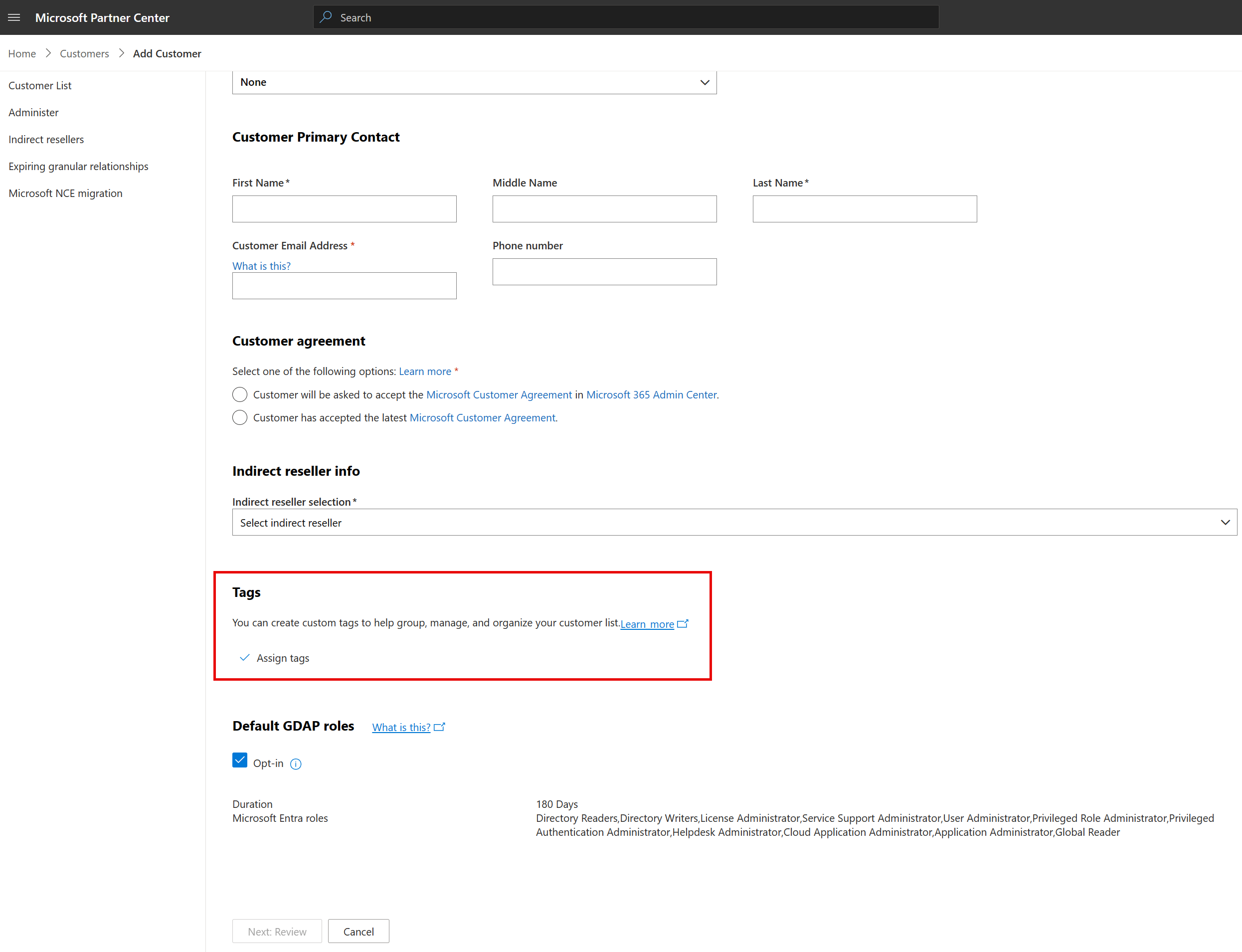
Pour étiqueter un client sur la page Compte du client :
Connectez-vous à l’Espace partenaires, puis sélectionnez Clients.
Sélectionnez le client
Sélectionnez Compte.
Dans la section Balises , sélectionnez Affecter une balise ou Créer une balise.
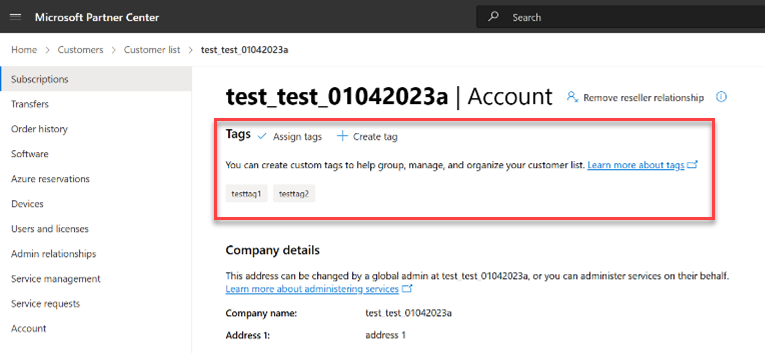
Rechercher un client à l’aide de balises
Vous pouvez rechercher des clients étiquetés à l’aide de la colonne Balises ou de la zone de recherche Balises.
Pour rechercher une balise à l’aide de la colonne Balises :
- Connectez-vous à l’Espace partenaires, puis sélectionnez Clients.
- Recherchez la balise dans la colonne Balises . (Sélection de la Étiquettes en-tête de colonne inverse le sens de tri.)
Pour rechercher une balise à l’aide de la zone de recherche Balises, procédez comme suit :
- Connectez-vous à l’Espace partenaires, puis sélectionnez Clients.
- Dans la zone de recherche de balise , entrez le nom d’une balise.
- Sélectionnez Rechercher.
Tous les clients avec cette balise sont affichés.
Contenu connexe
En savoir plus sur la gestion des clients et l’espace de travail Clients.